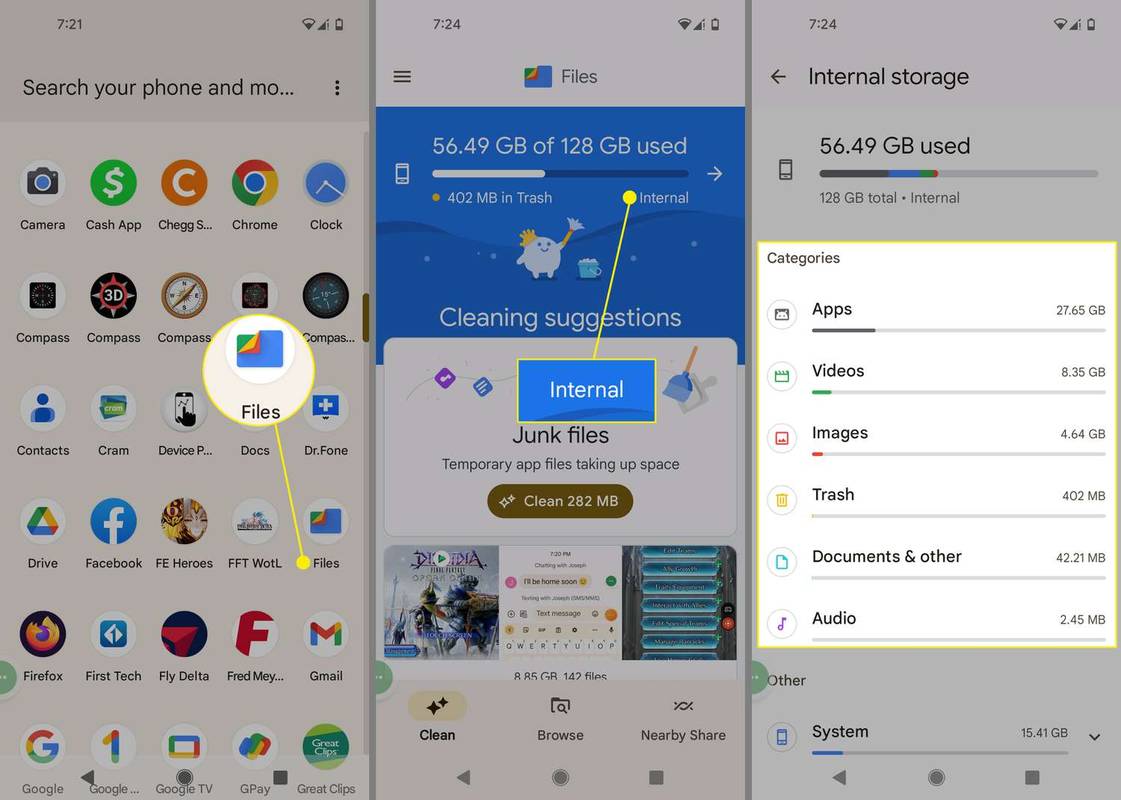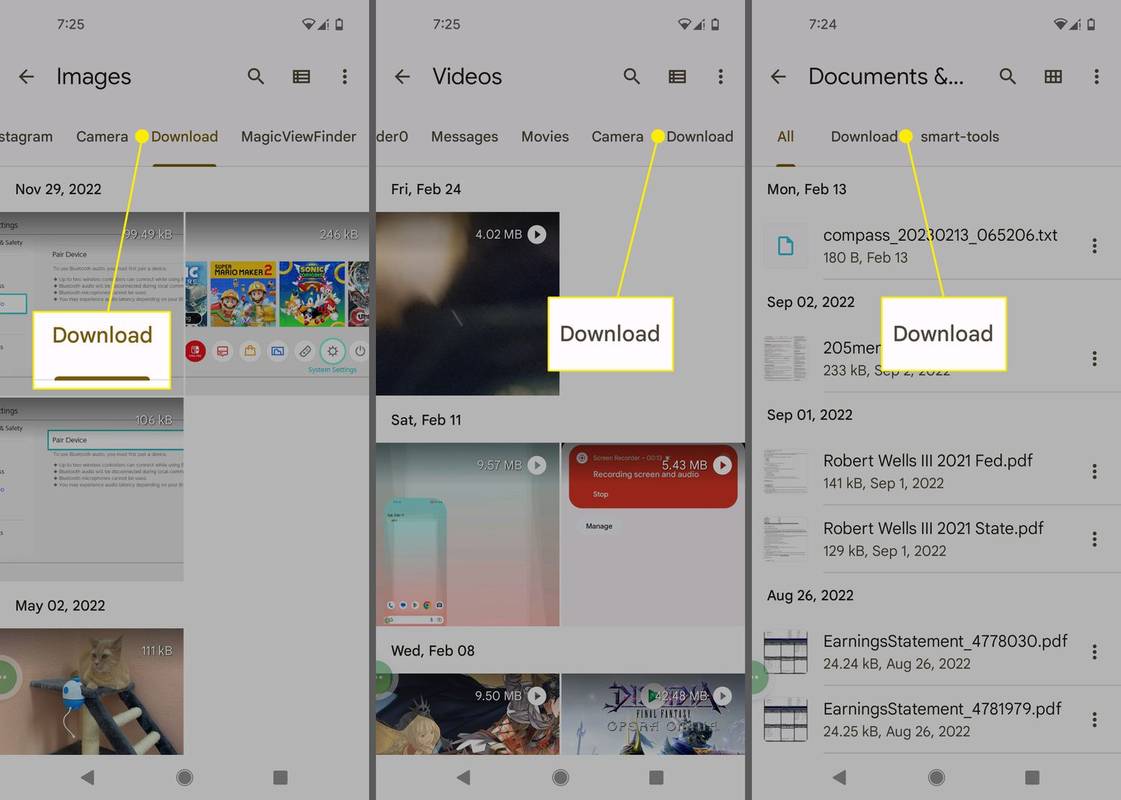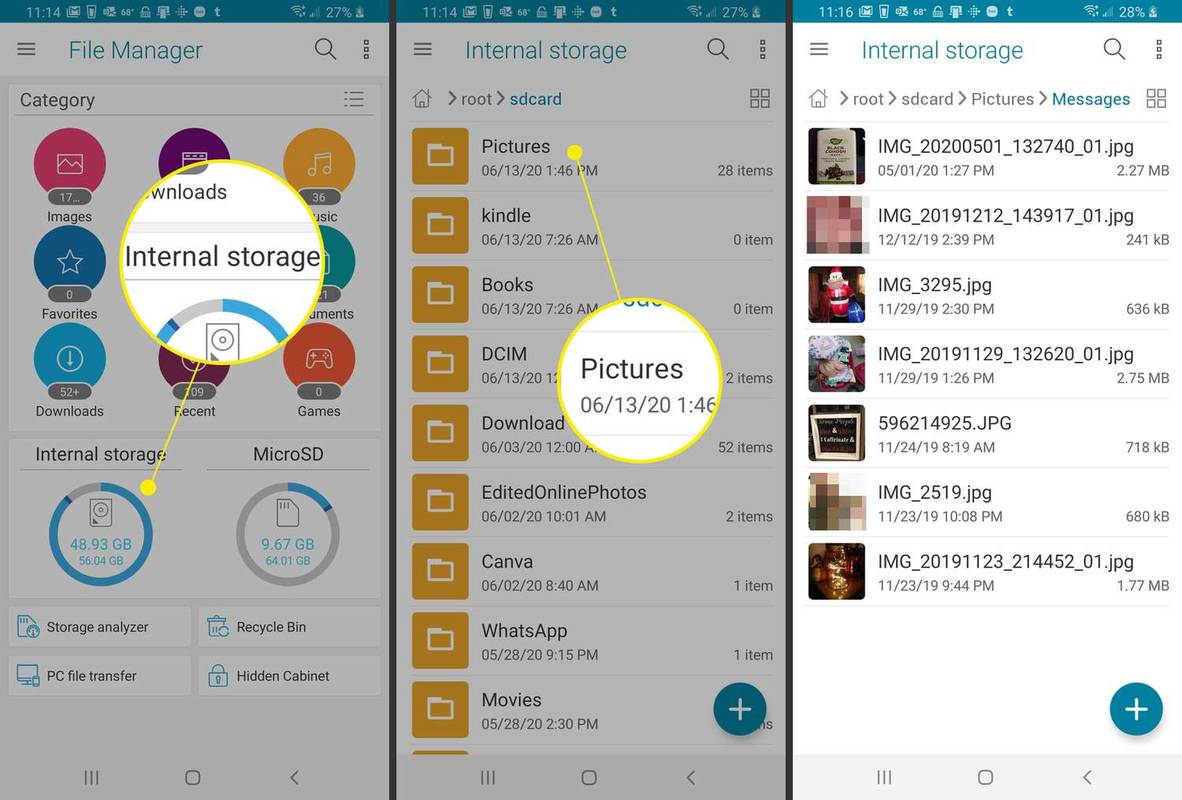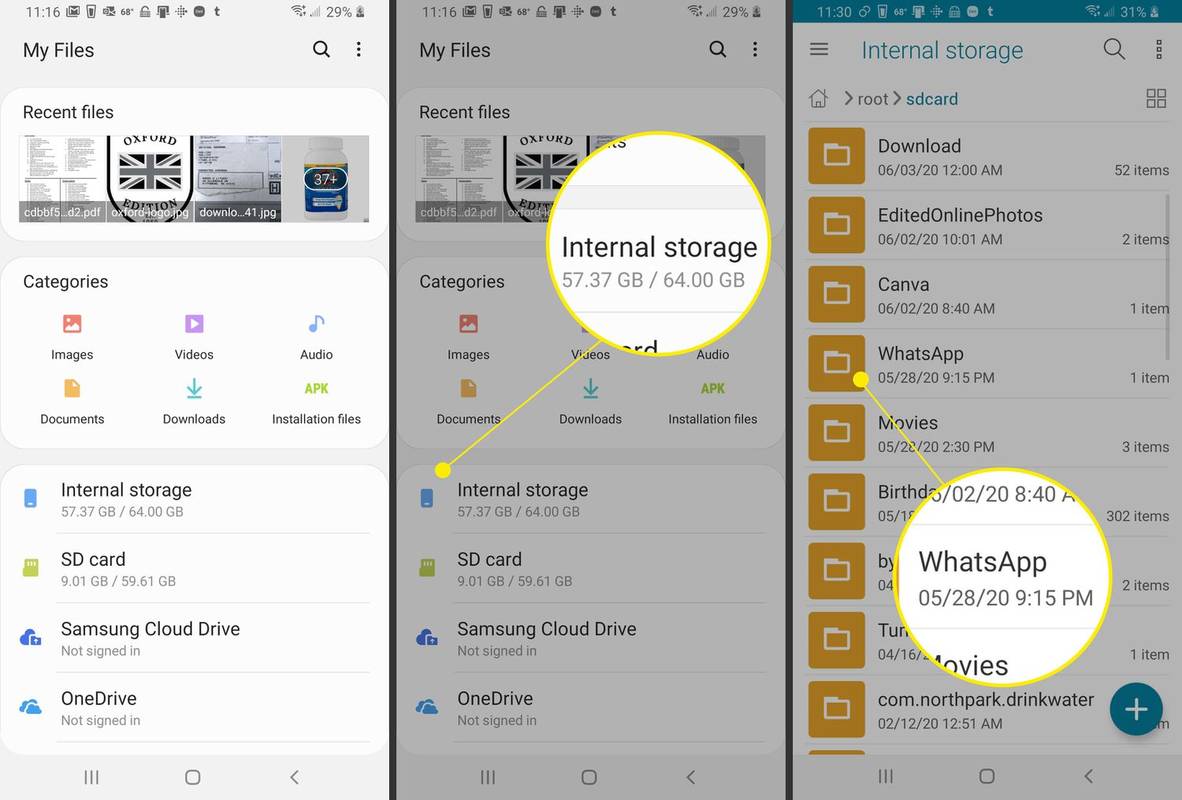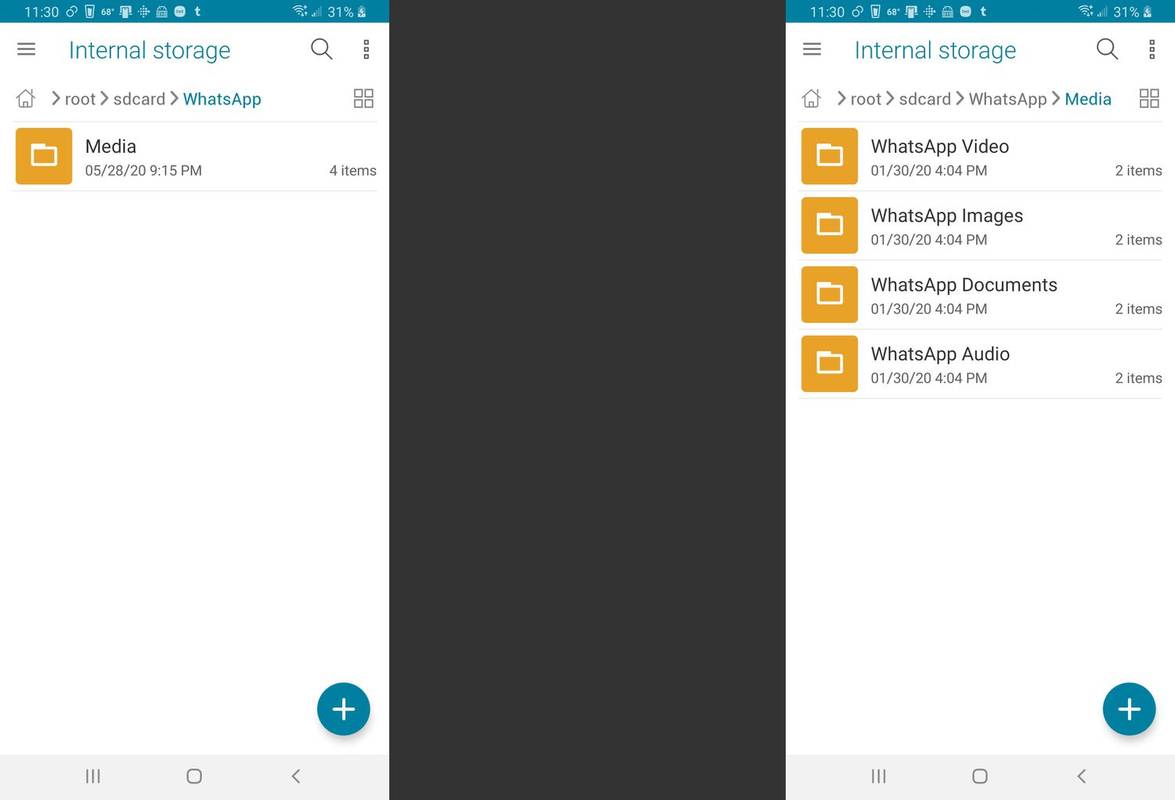Hva du bør vite
- Åpne Filer app og trykk nedlasting , eller trykk på Innvendig , velg en kategori og velg nedlasting fanen.
- Samsung Mine filer: Trykk Intern lagring > nedlasting eller velg appen du lastet ned fra.
- Du kan også koble telefonen til en datamaskin for å administrere filer og mapper.
Denne artikkelen forklarer Android-nedlastingsstedene der du kan finne nedlastede filer fra Google Chrome, Google Messages, Samsung Messages, WhatsApp eller Gmail.
Hvor er nedlastingene mine på Android?
For å navigere i Androids interne lagring, trenger du en Android-filbehandlingsapp . Noen Androider kommer med Google Files-appen mens Samsung-enheter bruker Mine filer-appen. Du kan også koble telefonen til en datamaskin for å administrere filer og mapper.
I de fleste tilfeller vil det du laster ned ende opp i Nedlastingsmappe . Avhengig av appen du lastet ned fra, kan plasseringen imidlertid være annerledes. Hvis du er en Android-bruker (Android 7 eller nyere), er det å finne nedlastingene dine på samme måte som å bruke Windows Utforsker eller Macs Finder .
Hvis du er en iPhone-bruker som kjører iOS 11 eller nyere, kobler Apples Filer-app deg til alle enhetens lagringsplasseringer, både lokalt og i skyen.
Hvordan finne nedlastinger på Android
På nyere Androider kan du enkelt få tilgang til nedlastingene dine fra Filer-appen. Åpen Filer og kraner Nedlastinger under kategorier.
hvordan tilbakestiller du macbook pro 2017
Gå til Samsung My Files-appen Intern lagring , velg deretter nedlasting .

På eldre Android-enheter kan det være noen ekstra trinn:
-
Åpne Filer app og trykk Innvendig .
-
Trykk på kategorien ( Videoer , Bilder , Dokumenter & annet , eller Lyd ) knyttet til nedlastingen din.
hvordan finner jeg uleste e-postmeldinger i Gmail
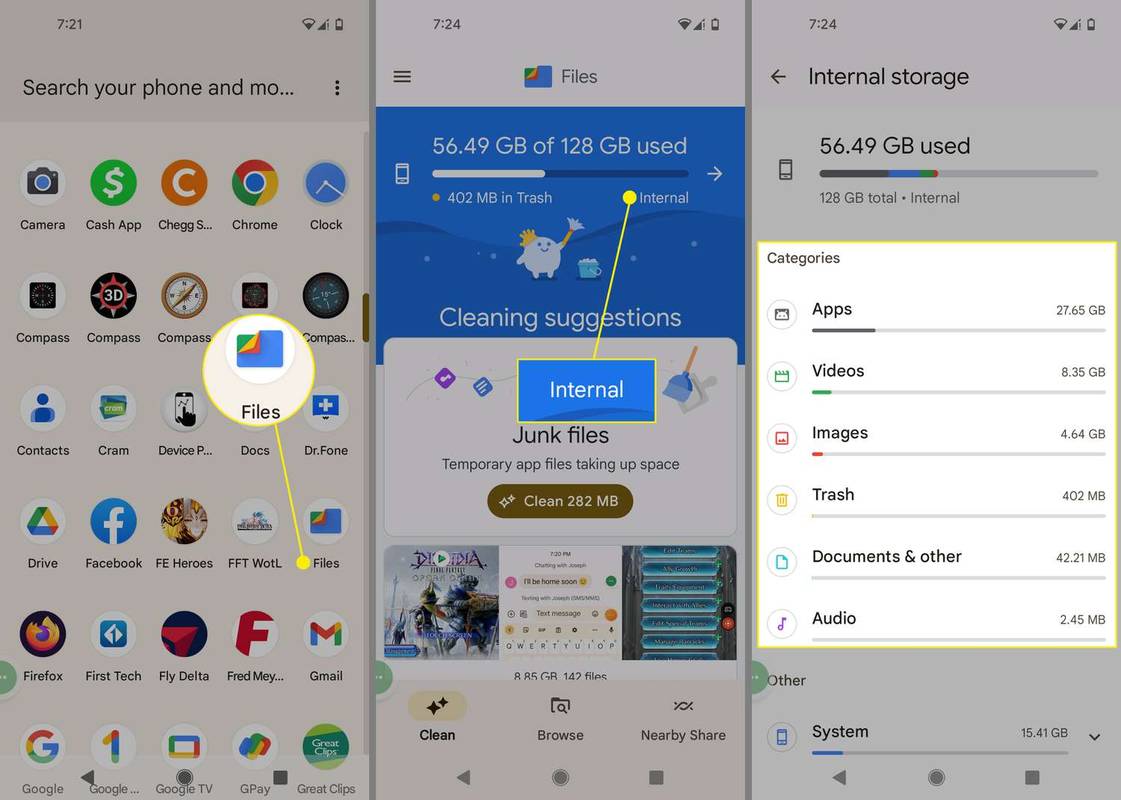
-
Øverst blar du til venstre gjennom alternativene og trykker på nedlasting for å se nedlastingene dine.
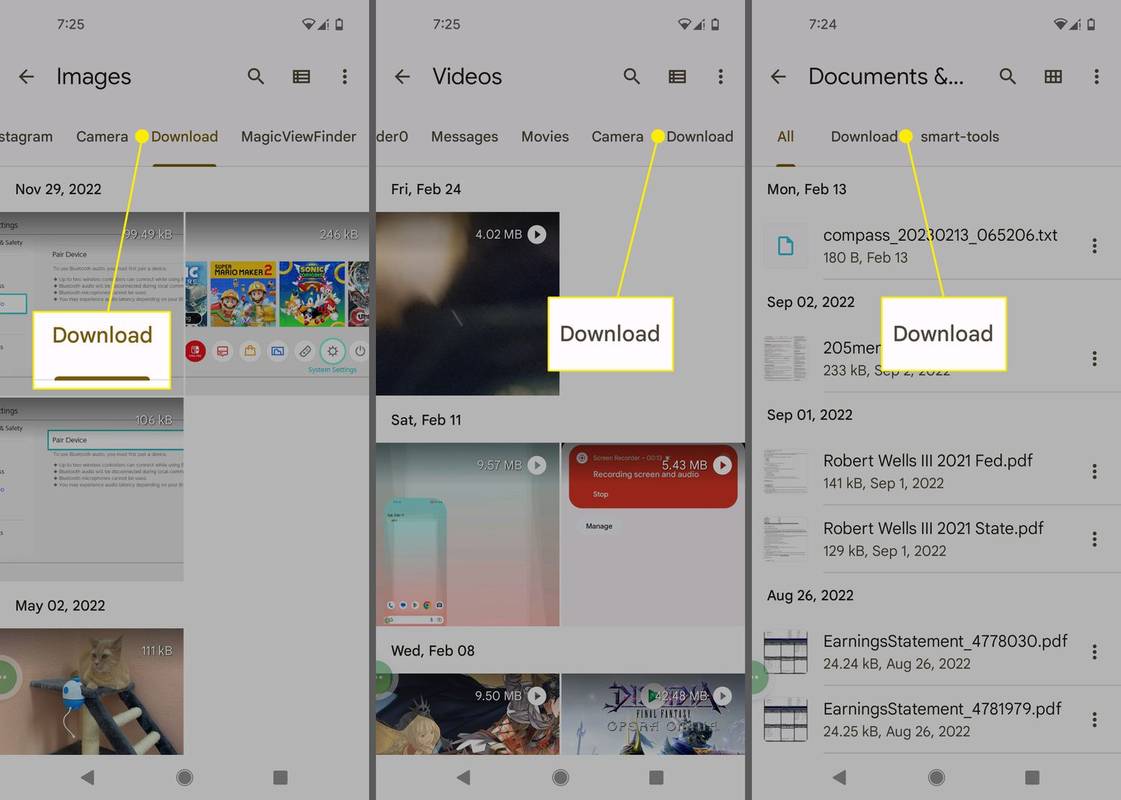
Slik finner du nedlastinger av Google-meldinger på Samsung
Slik får du tilgang til Google Messages-nedlastinger på Samsung-enheter:
-
Åpne din foretrukne filbehandler, trykk på Intern lagring , og trykk deretter på Bilder .
-
Plukke ut Meldinger .
-
Alle nedlastede bilder, videoer og taleklipp vil være i Meldinger mappe.
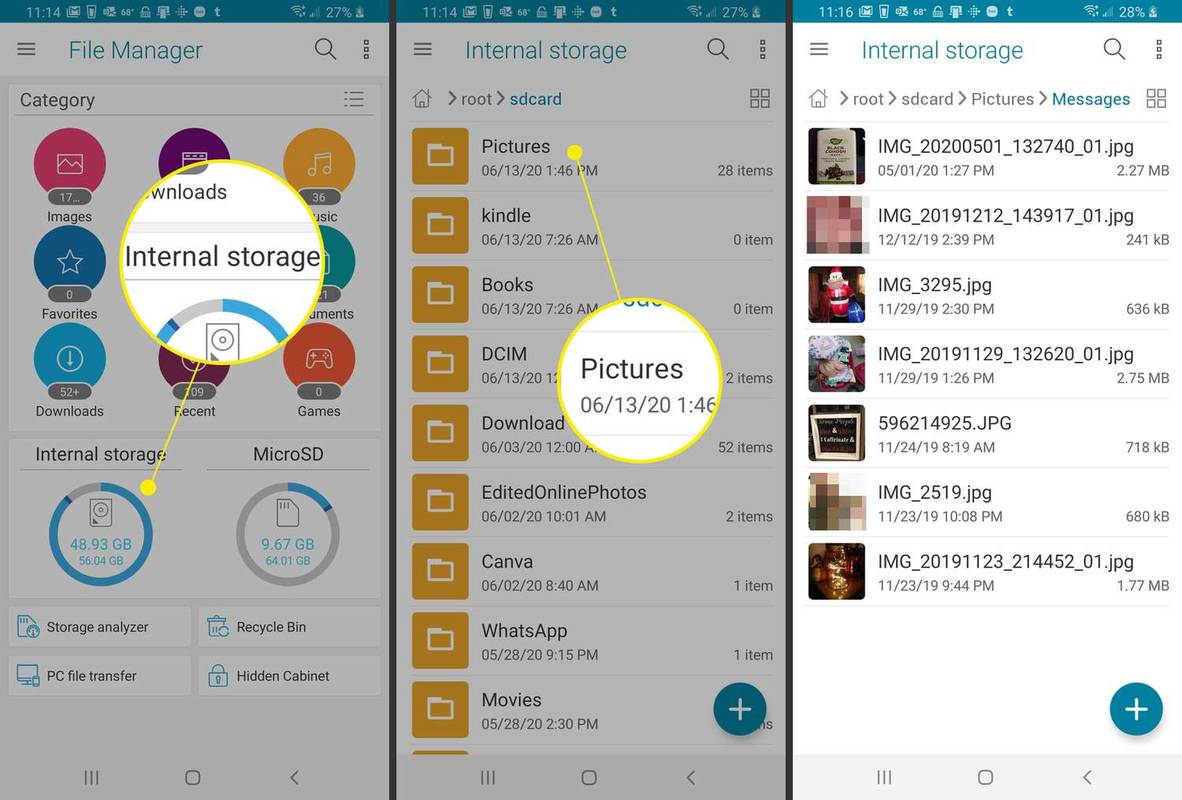
Hvordan finne WhatsApp-nedlastinger på Samsung
Slik får du tilgang til WhatsApp-nedlastinger på Samsung-enheter:
-
Åpne filbehandleren og velg Intern lagring > Hva skjer .
hvordan du legger til musikk bot til uenighet
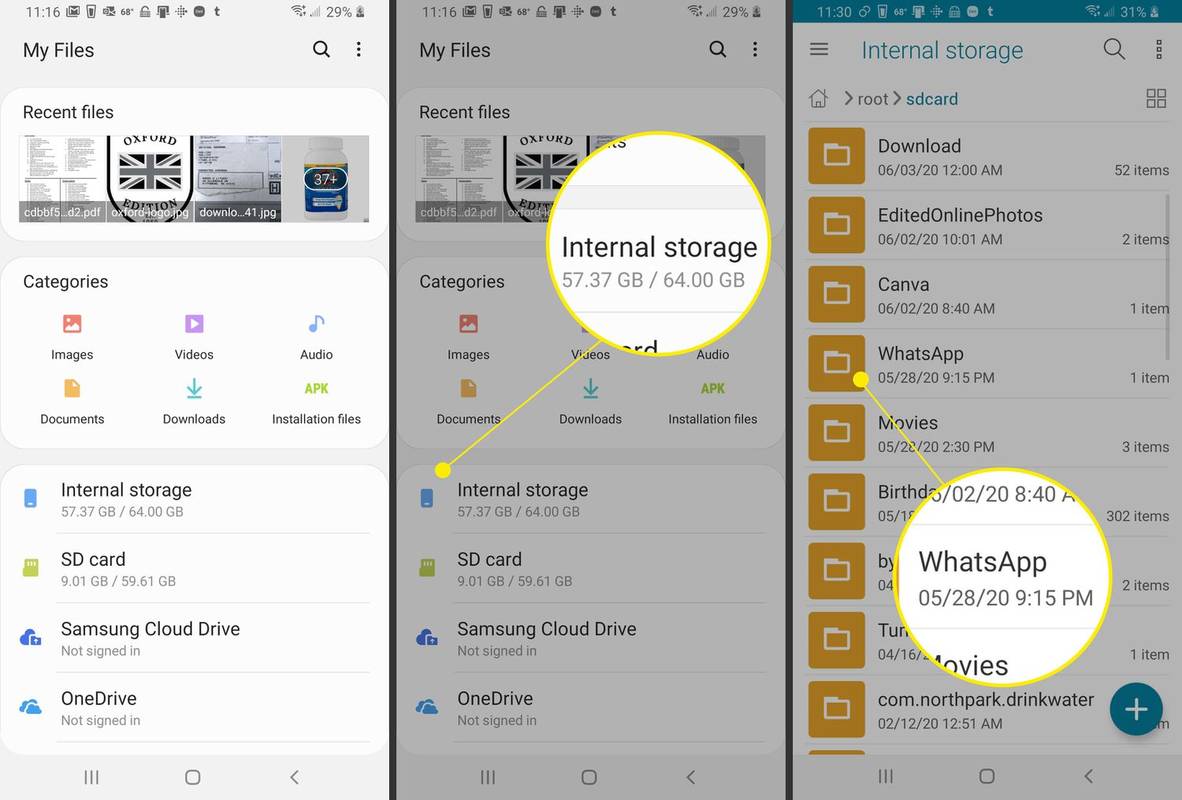
-
Plukke ut Media .
-
Filene og vedleggene dine lagres i deres respektive mapper i WhatsApps Media-katalog.
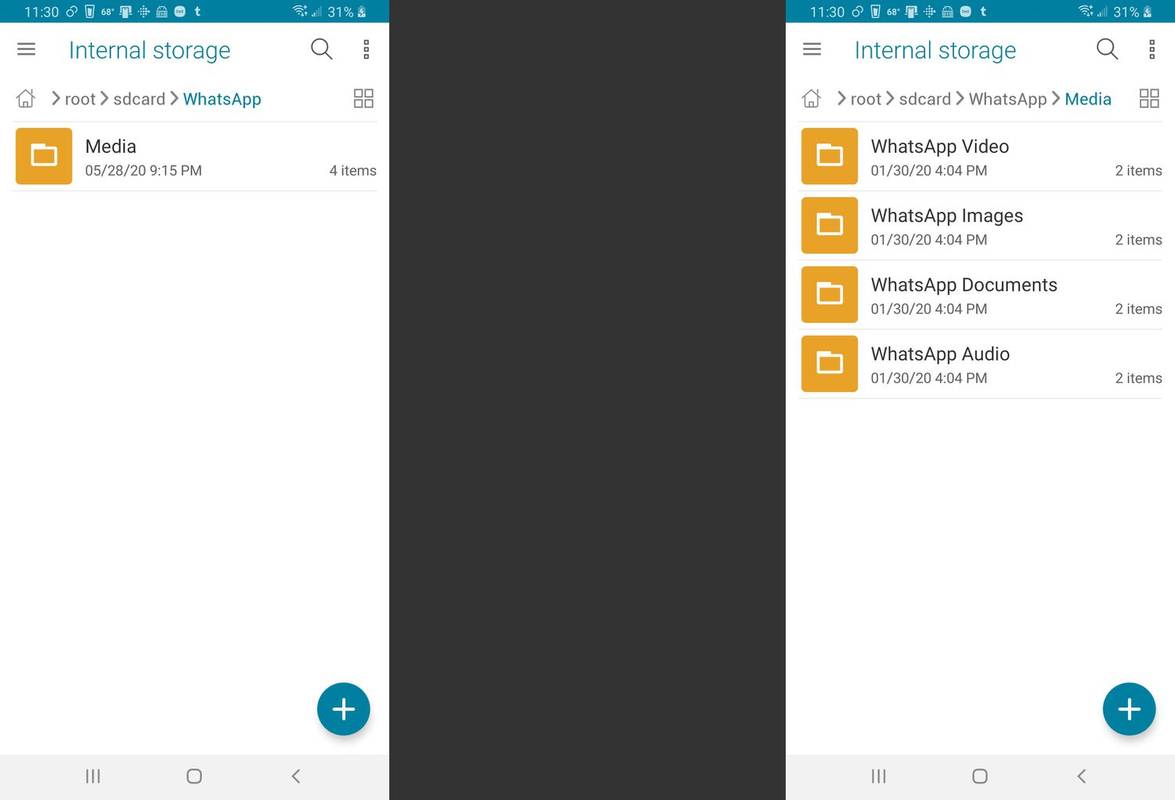
Videoer og bilder som er lastet ned med apper som Hangouts og Textra, ligger i deres respektive mapper i enhetens Intern lagring .
- Hvordan stopper jeg en nedlasting på Android?
Til stoppe en nedlasting på Android fra Google Play Butikk, trykk på X på fremdriftslinjen under nedlastingen. Hvis du laster ned fra en app, er det ingen entydig måte å stoppe nedlastingen på, bortsett fra å slå av Wi-Fi.
- Hvordan laster jeg ned YouTube-videoer på Android?
Til Last ned YouTube-videoer på Android , trenger du et YouTube Premium-abonnement. Bruk YouTube-appen til å navigere til videoen du vil laste ned og trykk nedlasting under videoen. Velg alternativet for nedlastingskvalitet, for eksempel 720p eller 360p.
- Hvordan laster jeg ned apper på Android?
For å laste ned apper på Android på Google Play, åpne Google Play Butikk-appen, trykk på appen du vil ha, og trykk Installere . Du kan også administrere nedlastinger ved å bruke Play Store på skrivebordet ditt. Fra Amazon AppStore-appen slår du på Installer ukjente apper innstilling, finn appen og trykk på Få > nedlasting .